初心者でも経験者でも、Affinity Photoの調整レイヤーは、画像に最終的な仕上げを施すための最も重要なツールの一つです。これらの特別なレイヤーを使用することで、元の画像データを変更することなく、画像の色調やトーンを正確に制御できます。調整レイヤーの機能と可能性を深く探っていきましょう。
重要なポイント
- 調整レイヤーは、元の画像を変更することなく、色調やトーンを操作するのに役立ちます。
- 調整レイヤーには、レイヤーパレットまたは調整パネルからアクセスできます。
- 設定はプリセットとして保存し、必要に応じて再利用できます。
- 調整レイヤーは、特にブレンドモードに関して、下のレイヤーのコピーのように振る舞います。
ステップバイステップガイド
調整レイヤーの基本
Affinity Photoの調整レイヤーは、画像編集をターゲットを絞った非破壊的な方法で行うための素晴らしい手段です。これを使用することで、画像のオリジナルデータを変更することなく、特定の調整を行うことができます。これにより、多くのクリエイティブな可能性が開かれます。
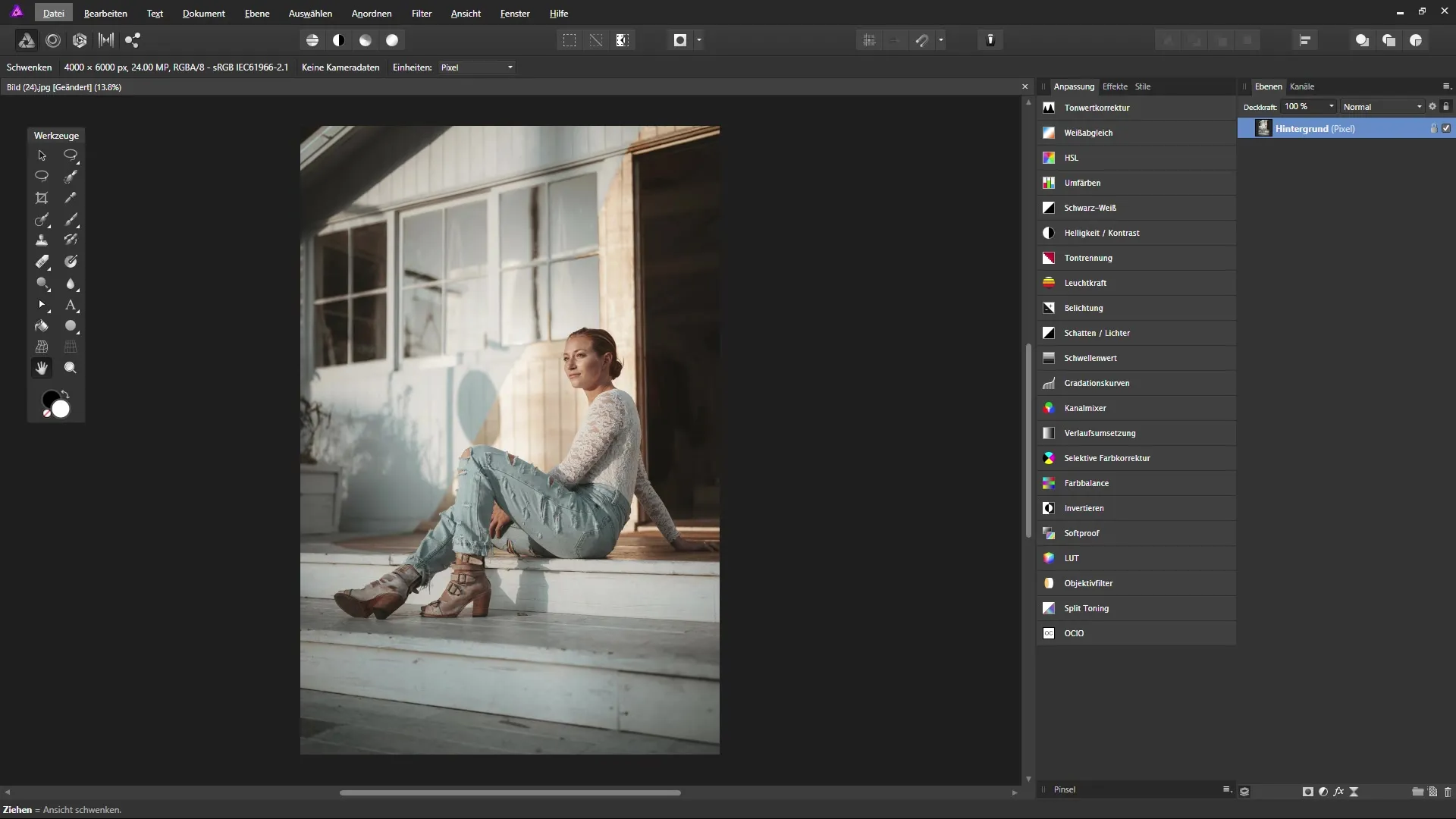
調整レイヤーへのアクセス
調整レイヤーを使用するには、まずAffinity Photoのレイヤーパレットに移動します。そこには調整レイヤーを表すアイコンがあります。それをクリックすると、さまざまな調整オプションを提供するメニューが開きます。また、複数のオプションを提示する調整パネルを使用することもできます。
トーンカーブの作成
たとえば、トーンカーブを追加したい場合は、メニューの該当オプションをクリックします。この調整レイヤーは、最後に選択したレイヤーの上に作成されます。また、設定を行うためのダイアログボックスが開きます。特に、画像のために特別な調整が必要な場合に便利です。
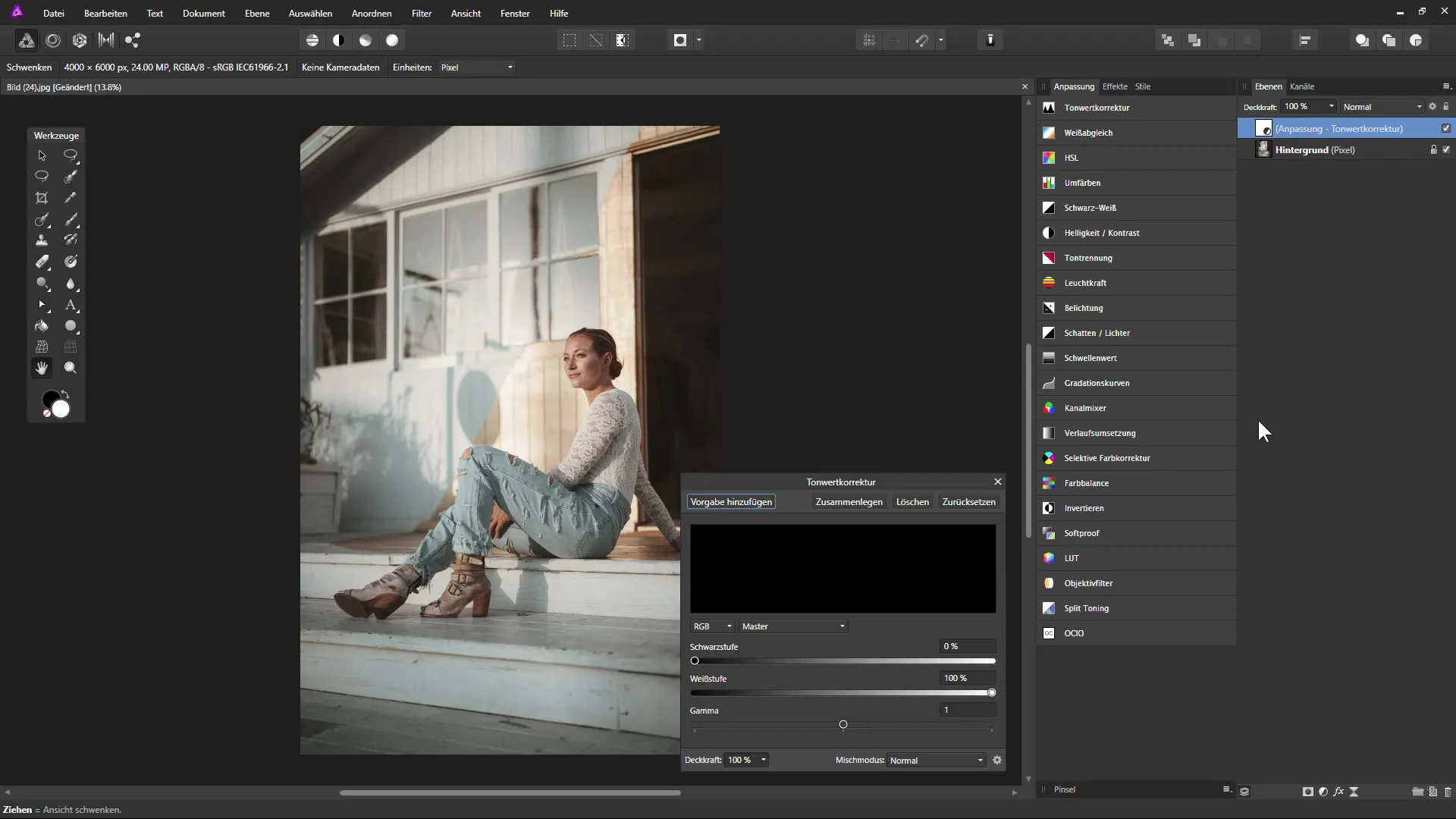
プリセットの使用
調整レイヤーに設定を行った後、これをテンプレートとして保存することができます。これは、複数の画像で似たような調整を使用したい場合に非常に便利です。プリセットを追加するには、該当オプションを選択し、名前を付けます。これにより、よく使用する設定を迅速に再現することができます。
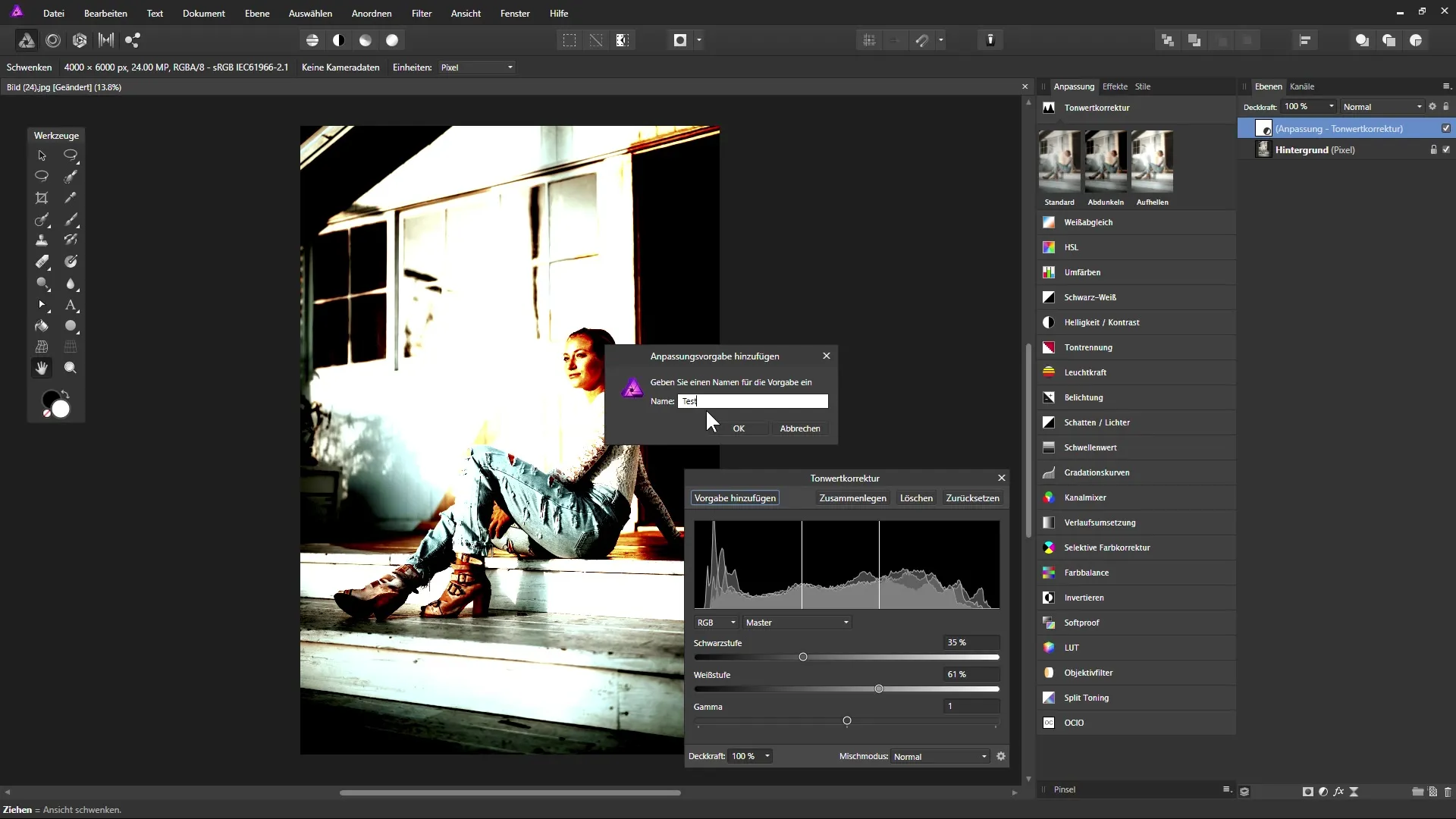
不透明度とブレンドモードの調整
調整レイヤーのダイアログボックスでは、また不透明度を調整したり、ブレンドモードを選択したりすることができます。ギアアイコンをクリックすると、追加のブレンドオプションを呼び出すことができます。これにより、さまざまなメニュー間を行き来することなく、すべての重要な設定を一か所で行うことができます。
調整レイヤーとそのブレンドモードの利点
調整レイヤーの最も魅力的な要素の一つは、下のレイヤーのコピーのように振る舞うことです。レイヤーのコピーを作成し、別のブレンドモード(例えば「重ねる」)に変更することができます。これにより、調整の効果が大きく異なる一方で、オリジナルの画像品質が保たれます。
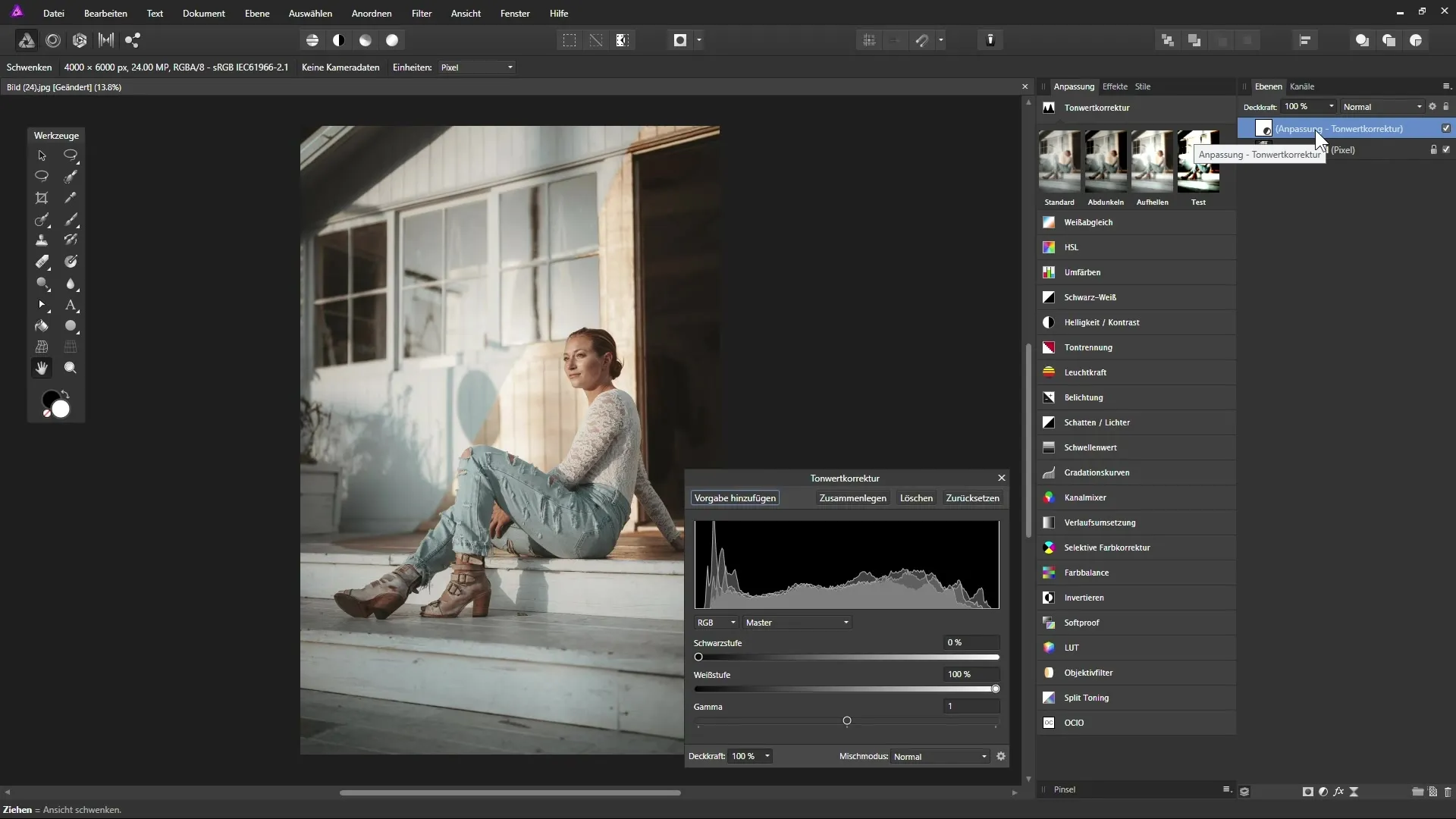
プリセットの管理と調整
作成したプリセットを右クリックすることで管理できます。ここで、新しい名前を付けたり、不要になった場合は削除したりすることができます。また、よく使用する調整レイヤーにキーボードショートカットを割り当てることは、この機能の時間節約効果を示しています。
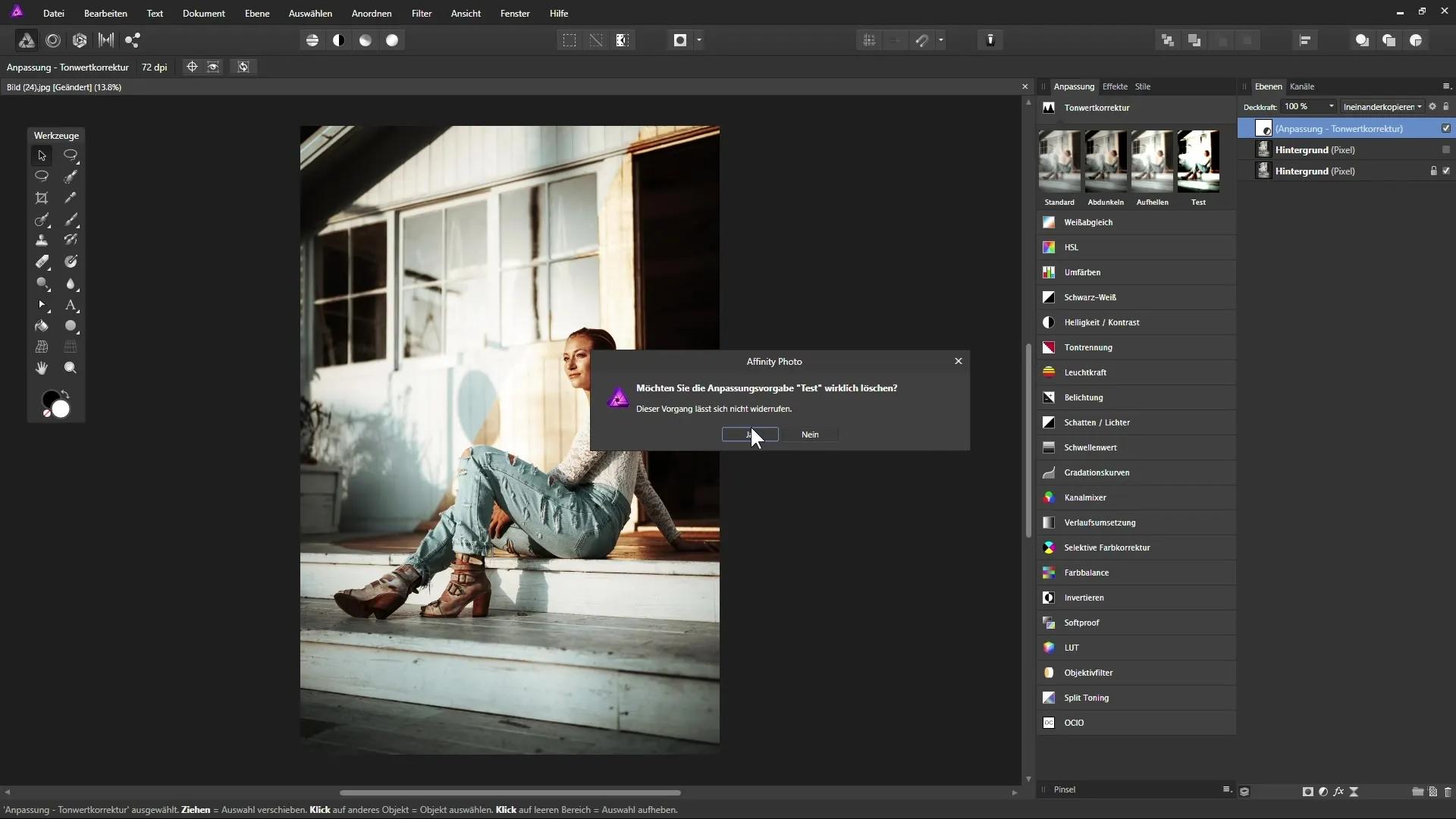
キーボードショートカットの設定
特定のワークフローを持っている場合や、同じ調整を何度も行う場合、これらの調整レイヤーに独自のキーボードショートカットを設定することができます。「レイヤー」メニューから「新しい調整レイヤー」を選択すると、「トーンカーブ」のようなオプションに対してすでに設定されたショートカットが見つかります。
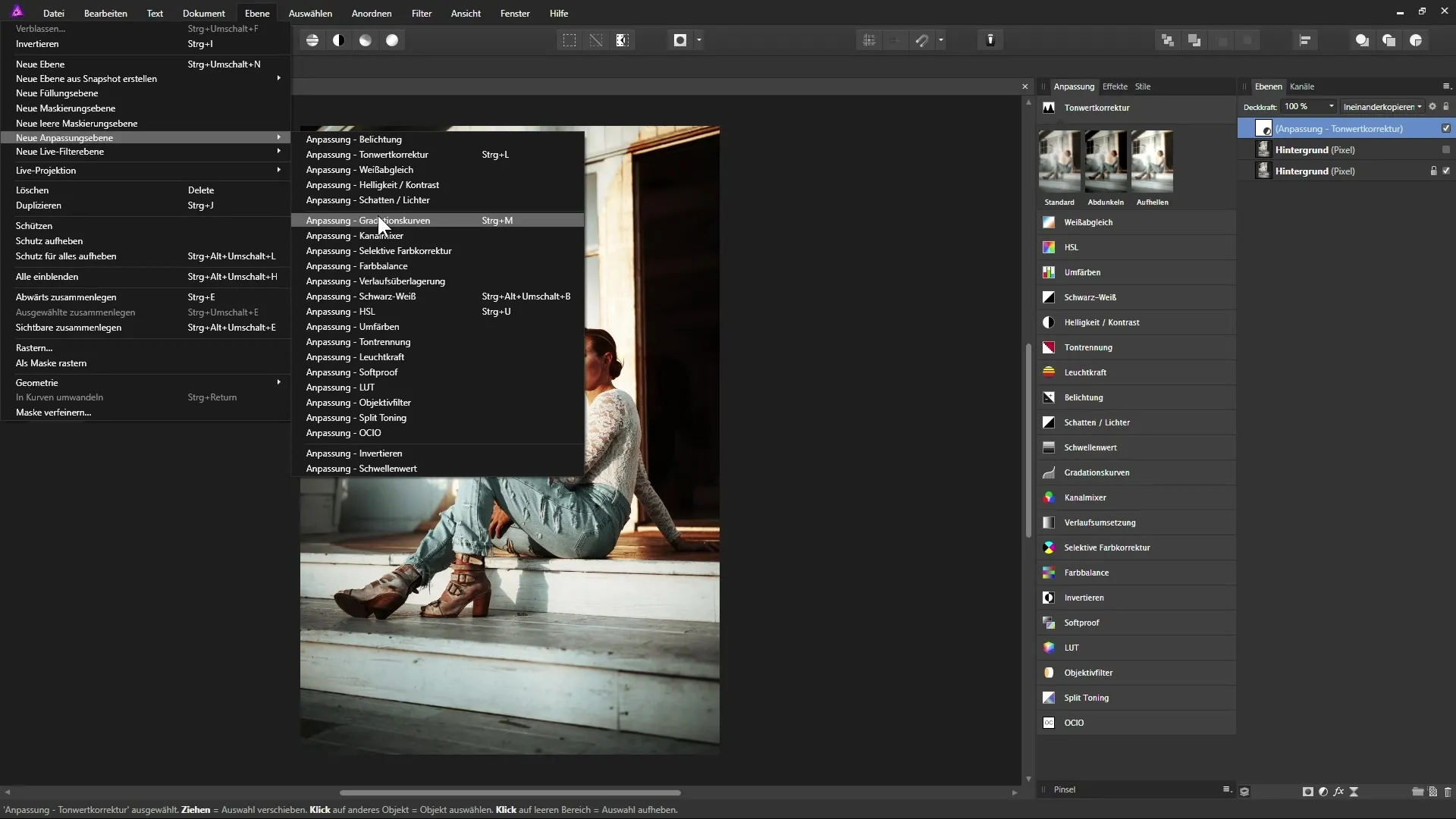
まとめ – Affinity Photo: 調整レイヤーを使ったクリエイティブな画像編集
Affinity Photoの調整レイヤーの数多くの可能性は、効果的でスペースを節約する形で、ターゲットを絞った柔軟な画像編集を可能にします。プリセットを保存したり、ブレンドモードを調整したり、よく使う機能に直接アクセスできます。これにより、ワークフローが最適化され、編集結果に対する完全なコントロールが得られます。
よくある質問
調整レイヤーを追加するにはどうすればよいですか?レイヤーパレットの調整レイヤーアイコンをクリックし、目的のオプションを選択します。
調整レイヤーの設定を保存できますか?はい、設定をプリセットとして保存し、今後のプロジェクトで使用できます。
調整レイヤーの不透明度を調整するにはどうすればよいですか?それは、調整レイヤーのダイアログボックス内またはレイヤーパレットを使用して直接行うことができます。
調整レイヤーにキーボードショートカットはありますか?はい、よく使用する調整レイヤーのために独自のキーボードショートカットを設定できます。
調整レイヤーを削除するとどうなりますか?下のレイヤーは影響を受けず、調整のみが削除されます。


